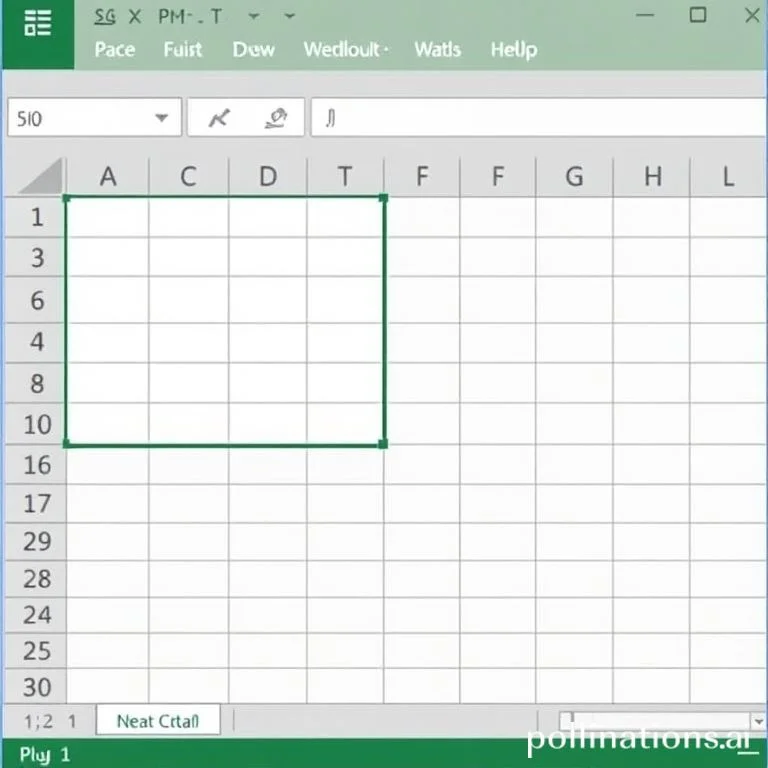
엑셀에서 셀을 병합할 때 자동으로 가운데 정렬이 적용되는 것은 매우 일반적인 현상입니다. 하지만 실무에서는 병합된 셀의 내용을 왼쪽 정렬이나 오른쪽 정렬로 변경해야 하는 경우가 빈번하게 발생합니다. 특히 제목이나 헤더 영역을 디자인할 때, 브랜딩이나 시각적 효과를 위해 다양한 정렬 방식이 필요한 상황에서 이러한 기능은 필수적입니다. 병합된 셀의 정렬 방식을 자유자재로 변경할 수 있는 방법을 익혀두면 보다 전문적이고 깔끔한 스프레드시트를 제작할 수 있을 것입니다.
홈 탭 병합 기능으로 정렬 없이 셀 병합하는 방법
가장 기본적인 방법으로 홈 탭의 병합 기능을 활용하는 것입니다. 일반적으로 사용자들이 ‘병합 및 가운데 정렬’ 버튼을 클릭하여 셀을 병합하지만, 실제로는 더 많은 옵션이 숨어있습니다. 홈 탭에서 ‘병합 및 가운데 정렬’ 옆의 드롭다운 화살표를 클릭하면 ‘셀 병합’ 옵션을 찾을 수 있습니다. 이 옵션을 선택하면 셀이 병합되지만 자동으로 가운데 정렬되지 않아 원래의 정렬 상태를 유지할 수 있습니다. 이 방법은 별도의 도구나 복잡한 설정 없이도 마이크로소프트 오피스의 기본 기능만으로 원하는 결과를 얻을 수 있어 매우 실용적입니다. 병합 후에는 일반적인 정렬 버튼을 통해 왼쪽, 오른쪽, 가운데 정렬을 자유롭게 변경할 수 있어 유연성이 높습니다.
셀 서식 설정을 통한 병합 후 정렬 조정 방법
병합된 셀의 정렬을 보다 세밀하게 조정하려면 셀 서식 설정 기능을 활용하는 것이 효과적입니다. 병합하려는 셀 범위를 선택한 후 마우스 우클릭으로 ‘셀 서식’ 메뉴에 접근하거나, Ctrl+1 단축키를 사용하여 서식 대화상자를 열 수 있습니다. 정렬 탭에서는 수평 정렬과 수직 정렬을 독립적으로 설정할 수 있으며, 들여쓰기나 텍스트 회전 등의 고급 옵션도 함께 제공됩니다. 특히 셀을 병합하기 전에 미리 원하는 정렬 방식을 설정해두면, 병합 과정에서도 해당 설정이 유지되는 경우가 많습니다. 이 방법은 엑셀의 고급 기능을 활용하여 정교한 레이아웃을 구성할 때 특히 유용합니다.
Kutools 확장 프로그램을 활용한 고급 병합 기능
더욱 전문적인 병합 작업을 위해서는 Kutools와 같은 확장 프로그램을 활용하는 것이 좋습니다. Kutools for Excel은 ‘동일한 셀 병합’ 기능을 제공하여 같은 내용을 가진 셀들을 자동으로 식별하고 병합할 수 있습니다.
- 동일한 값을 가진 셀들을 자동으로 탐지하여 일괄 병합 처리가 가능합니다.
- 병합 과정에서 원본 데이터의 정렬 방식을 보존하여 별도 설정이 불필요합니다.
- 대용량 데이터셋에서도 빠른 속도로 병합 작업을 수행할 수 있습니다.
- 병합 해제 기능도 함께 제공되어 실수한 작업을 쉽게 되돌릴 수 있습니다.
병합된 셀 정렬 변경시 주의해야 할 사항들
병합된 셀의 정렬을 변경할 때 몇 가지 주의사항을 염두에 두어야 합니다. 첫째, 병합된 셀에는 첫 번째 셀의 내용만 유지되고 나머지 셀의 데이터는 삭제되므로, 중요한 데이터가 있다면 미리 백업해두는 것이 안전합니다. 둘째, 병합된 셀이 포함된 열이나 행을 정렬하려고 하면 오류가 발생할 수 있으므로 데이터 정렬 작업은 병합 전에 완료하는 것이 좋습니다. 셋째, 병합된 셀에서 필터링 기능을 사용할 때도 예상과 다른 결과가 나올 수 있으니 주의가 필요합니다.
| 정렬 방식 | 사용 상황 | 장점 |
|---|---|---|
| 왼쪽 정렬 | 일반 텍스트, 제목 | 가독성이 높고 자연스러운 흐름 |
| 가운데 정렬 | 제목, 헤더 | 균형감 있고 강조 효과 |
| 오른쪽 정렬 | 숫자, 금액 | 수치 비교가 용이함 |
| 양쪽 맞춤 | 긴 문장, 문서 | 전문적이고 정돈된 느낌 |
실무에서 자주 사용되는 병합 셀 활용 패턴
실제 업무 환경에서는 다양한 형태의 병합 셀 활용 패턴이 나타납니다. 보고서 작성시에는 대제목을 위해 여러 열을 병합하고 가운데 정렬을 적용하는 경우가 많으며, 데이터 테이블에서는 카테고리별 구분을 위해 행을 병합하고 왼쪽 정렬을 사용하는 것이 일반적입니다. 또한 달력이나 시간표 형태의 문서에서는 날짜나 시간 범위를 표시하기 위해 셀을 병합하고 다양한 정렬 방식을 혼합하여 사용하기도 합니다. 이러한 패턴들을 미리 템플릿으로 저장해두면 반복적인 작업에서 시간을 크게 절약할 수 있습니다.
특히 프레젠테이션용 자료를 작성할 때는 시각적 효과를 위해 병합된 셀의 정렬을 자유롭게 조정하는 것이 중요합니다. 웹 버전 엑셀에서도 동일한 기능을 제공하므로, 언제 어디서나 일관된 작업 환경을 유지할 수 있어 협업에도 유리합니다. 또한 조건부 서식과 병합된 셀을 함께 사용하면 더욱 동적이고 시각적으로 매력적인 스프레드시트를 만들 수 있습니다.
병합 셀 해제와 원복 방법 마스터하기
병합된 셀을 다시 개별 셀로 분리해야 하는 상황도 자주 발생합니다. 홈 탭의 ‘병합 및 가운데 정렬’ 드롭다운에서 ‘셀 병합 취소’ 옵션을 선택하면 병합이 해제되며, 이때 원래의 정렬 설정도 함께 복원됩니다. Kutools를 사용하는 경우에는 ‘셀 병합 해제’ 전용 기능을 통해 더욱 정밀한 제어가 가능합니다. 대량의 병합된 셀을 일괄적으로 해제해야 하는 경우에는 찾기 및 바꾸기 기능을 활용하거나 VBA 매크로를 사용하는 것도 효율적인 방법입니다. 이러한 해제 작업을 수행할 때는 데이터 손실이 발생할 수 있으므로 작업 전에 반드시 파일을 백업해두는 것이 안전합니다.
병합 셀의 정렬 관리는 엑셀 실력 향상의 핵심 요소 중 하나입니다. 기본 기능부터 고급 도구까지 다양한 방법을 활용하여 상황에 맞는 최적의 해결책을 선택하는 것이 중요합니다. 특히 팀 단위로 문서를 공유하고 편집하는 환경에서는 일관된 병합 및 정렬 규칙을 사전에 정의해두면 작업 효율성과 문서의 품질을 동시에 향상시킬 수 있습니다. 지속적인 연습을 통해 이러한 기능들을 자연스럽게 활용할 수 있게 되면, 보다 전문적이고 완성도 높은 스프레드시트를 제작할 수 있을 것입니다.



